Como fazer backup dos dados do PS4 para a nuvem?
- Início
- Suporte
- Dicas de Backup de Dados
- Como fazer backup dos dados do PS4 para a nuvem?
Resumo
PS4, o nome completo do PlayStation 4, é um console de jogos eletrônicos doméstico produzido pela Sony. Os usuários podem usar o PS4 para baixar uma variedade de jogos. Para salvar alguns dados de arquivo do jogo, é uma boa opção fazer backup dos dados do PS4 para a nuvem. Este artigo apresentará em detalhes o método de backup de dados do PS4 para a nuvem e copiá-los manualmente para uma unidade flash USB. Vamos aprender sobre isso juntos.
Tabela de conteúdo

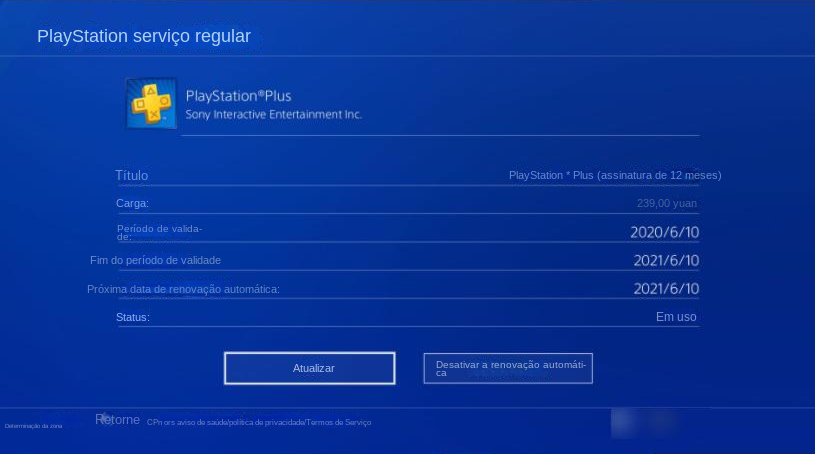
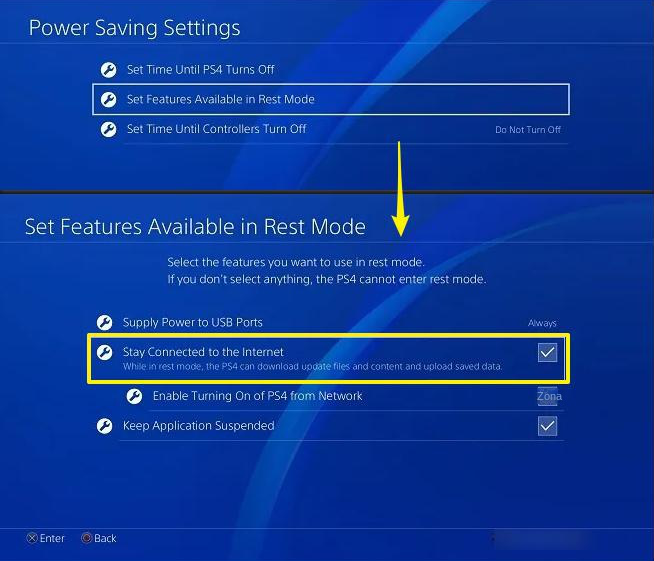
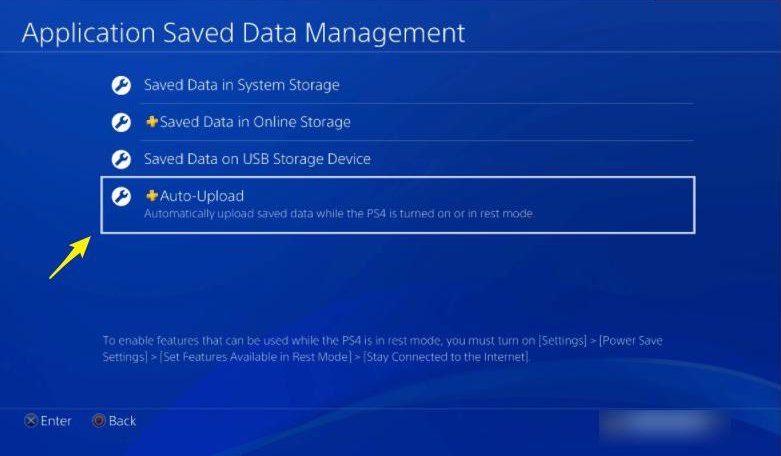
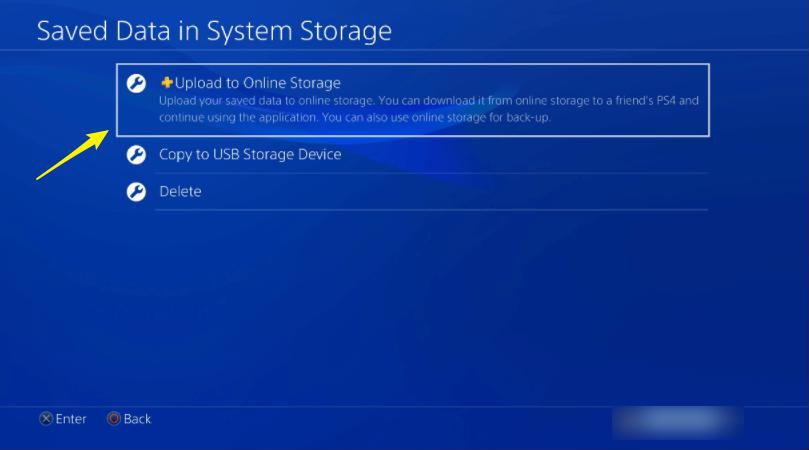
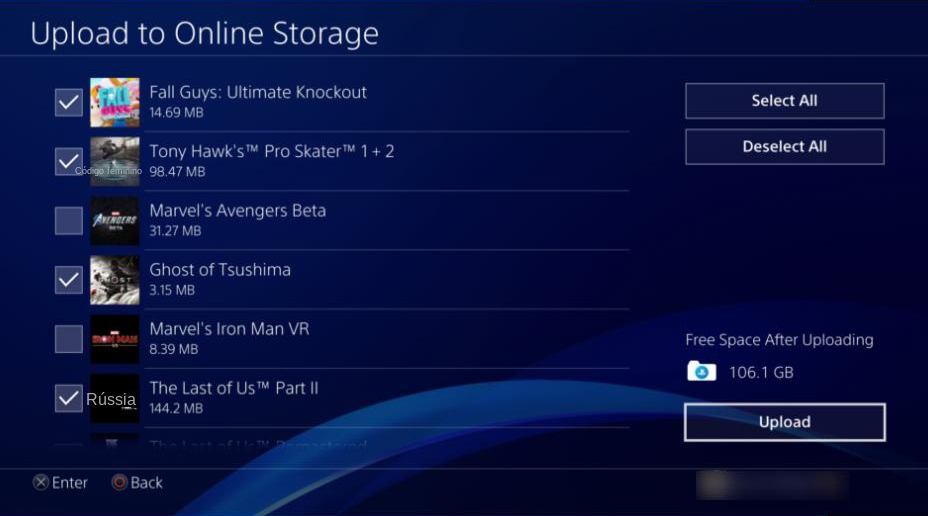
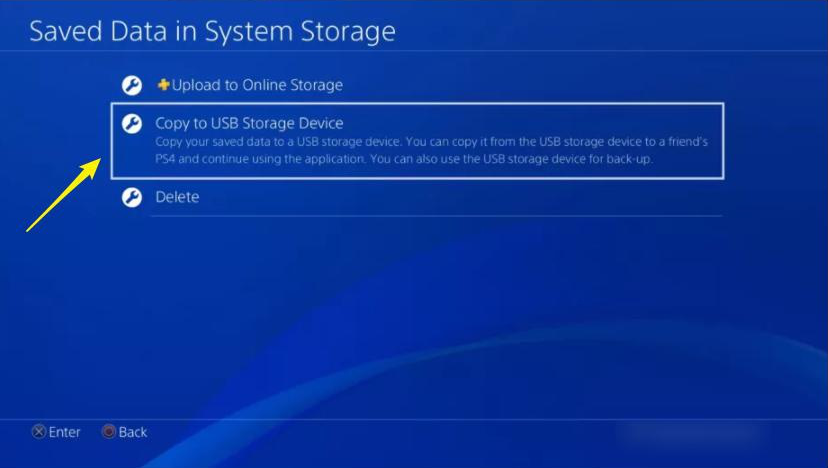
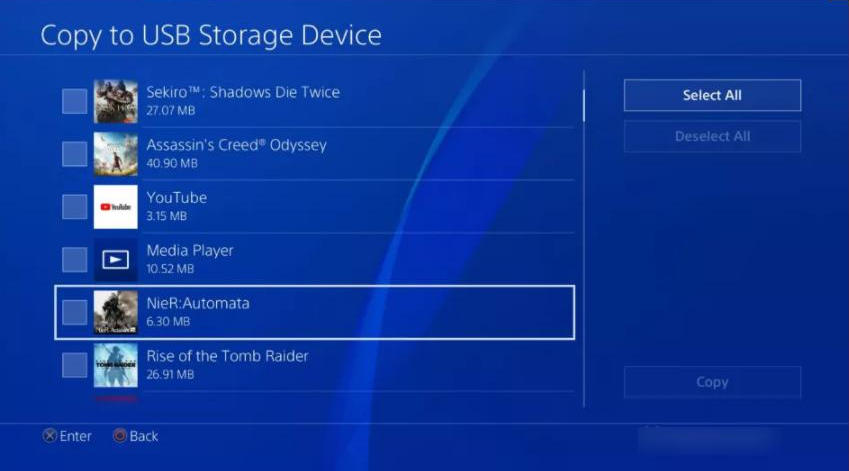

Velocidade de backup rápida a velocidade de backup pode atingir 3,000 MB/mim.
Solução de backup abrangente suporta migração de sistema/backup de sistema/backup de partição/backup de disco rígido/backup de arquivo/clone de disco rígido.
Tecnologia de backup de modo incremental / diferencial analisa automaticamente as diferenças entre arquivos originais e arquivos de backup, para que economize o espaço de disco.
Suporta tecnologia de backup de sombra VSS ao fazer o backup de todo o sistema, você ainda pode navegar na web.
Alta aplicabilidade suporta todos os tipos de arquivos e dispositivos de armazenamento.
Velocidade de backup rápida 3.000 MB /min
Solução de backup abrangente backup de sistema / partição / disco rígido/ arquivo.
Backup de modo incremental / diferencial economize o espaço de disco.
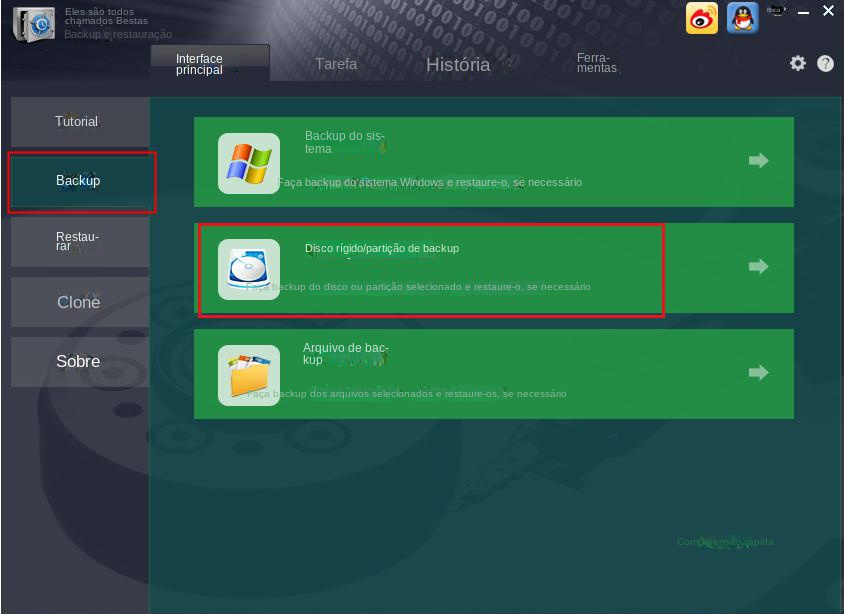
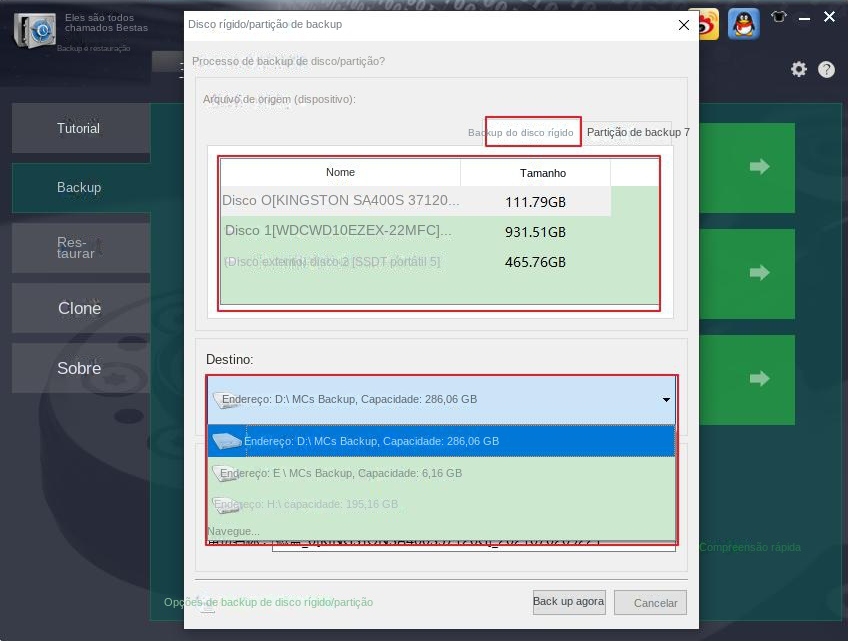
Modo de cadeia de versões: Apenas as 5 versões mais recentes são retidas e as versões antigas inúteis são excluídas automaticamente após a conclusão do backup.
Modo de versão única: Apenas a versão mais recente é mantida e a versão anterior é excluída automaticamente após a conclusão do backup.
Padrão geral: Crie um backup completo.
Modo incremental: Após o backup completo inicial, apenas backups incrementais serão criados.
modo diferença: Após o backup completo inicial, apenas um backup diferencial é criado. Você pode ver a diferença entre backup incremental e backup diferencial.
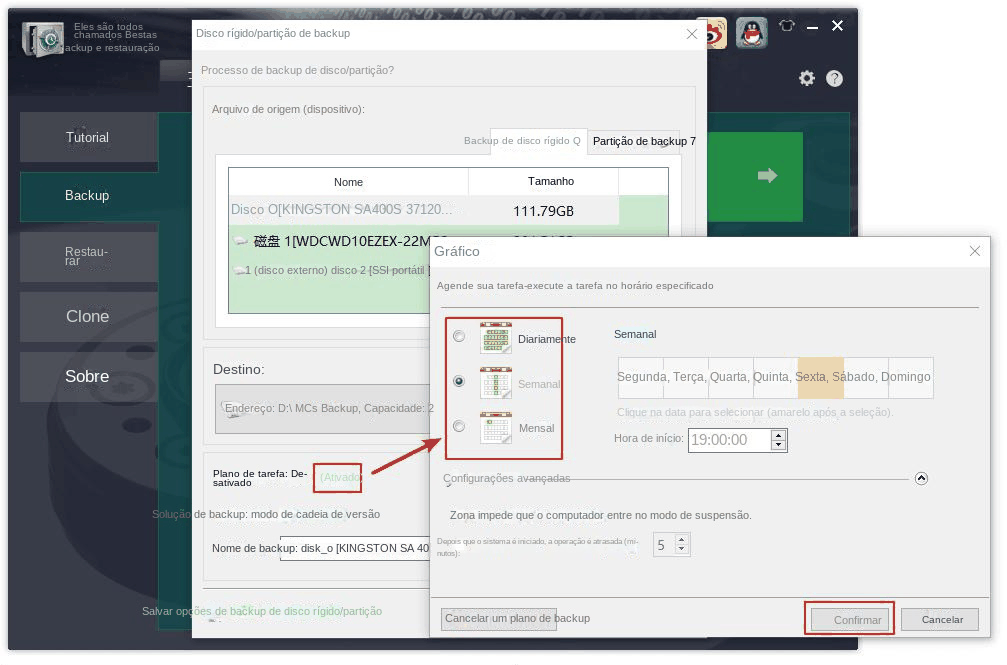
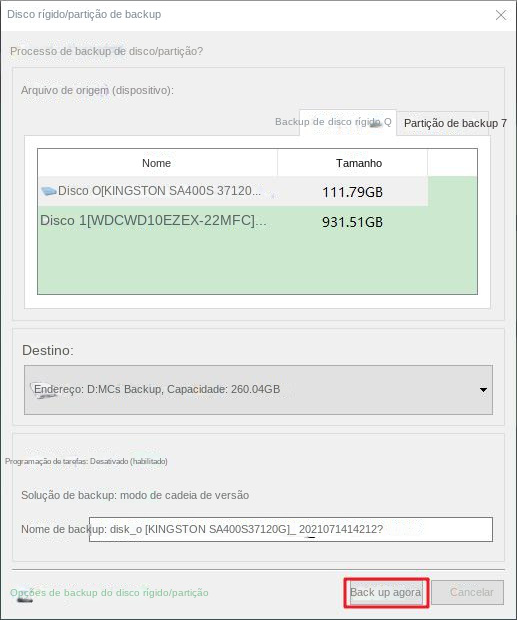
Link relacionado :
22-02-2024
Ana : Muitos usuários do Windows dependem da funcionalidade de imagem do sistema para enfrentar falhas no computador ou perdas...
Como consertar o histórico de arquivos que não pode ser habilitado no Windows 10?
07-09-2023
Luísa : O histórico de arquivos é um recurso que faz backup automático dos arquivos do Windows. Como resolver o...
(Tutorial Prático) Como desinstalar o sistema Windows 8?
19-04-2024
Pedro : Desinstalar o Windows 8 não é complicado. Este artigo vai guiá-lo por diversas soluções efetivas e fornecer instruções...
Atualização SSD da Lenovo: atualize o HDD do computador Lenovo para SSD da unidade de estado sólido
07-09-2023
Sónia : Como uma marca relativamente conhecida no mercado de computadores, a Lenovo Computer tem sido preferida por muitos usuários...



